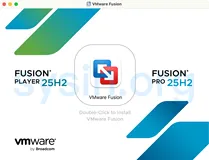版权声明:本文为博主原创文章,未经博主允许不得转载。 https://blog.csdn.net/Hanniel/article/details/79588110
最近把VMware升级到14.0之后,运行虚拟机之后无法显示图像(屏幕一团黑),但点击显示缩略图的时候是可以看到系统已经启动并在正常运行的。可以通过以下方法解决:
- 以管理员身份打开命令提示符
- 输入命令:
netsh winsock reset - 重启电脑
虚拟机和主机之间的通信,基本上是以socket的方式进行通信的(这里socket 泛指一切socket,包括本地的、网络的等等)
某个程序通过LSP给系统的TCP/IP stack 注入了自己的DLL,如果程序退出时,没有把这个DLL收回来,或者回收失败、没有彻底回收等,那么这DLL残留的东西影响了整个TCP/IP stack,而且是永久性的。每个socket收发的数据包是要经过TCP/IP stack的,这个**DLL 可能会对这些 socket 的数据包做了些什么操作(比如修改数据、直接丢弃等等),然后所以你的虚拟机就黑屏了……netsh winsock reset这条命令会重置,所以那些被注入的 DLL 就被清理掉了,所以一切都是最初的模样